Introducción
Este documento describe el proceso para reinstalar el software Cisco Secure Network Analytics (SNA) de forma remota en los modelos de hardware de UCS.
Prerequisites
Requirements
Cisco recomienda que tenga conocimiento sobre estos temas:
- Cisco Secure Network Analytics
- Cisco Integrated Management Controller (CIMC)
Componentes Utilizados
La información de este documento se basa en estos componentes:
- Cisco Flow Sensor 4240 (hardware M5)
- CIMC versión 4.1(1d)
The information in this document was created from the devices in a specific lab environment. All of the devices used in this document started with a cleared (default) configuration. Si tiene una red en vivo, asegúrese de entender el posible impacto de cualquier comando.
Procedimiento
El procedimiento sugerido es reinstalar el sistema operativo SNA (SO) remotamente a través de la consola de la máquina virtual basada en kernel (KVM) desde el CIMC. Para ello, proceda del modo siguiente:
Paso 1. Descargue el archivo ISO
Se necesita un archivo ISO para el modelo de dispositivo aplicable para reinstalar el SO SNA. Para descargar el archivo ISO necesario:
1. Vaya a Cisco Software Central, https://software.cisco.com.
2. En la sección Download and Upgrade, seleccione Software Download.
3. Escriba Secure Network Analytics en el campo Seleccione un producto. Press Enter.
4. Seleccione el modelo de dispositivo virtual aplicable.
Nota: El archivo ISO sólo se encuentra en la edición virtual del dispositivo. Por ejemplo, si necesita reinstalar el SO SNA de un dispositivo Flow Collector 4210, debe seleccionar Virtual Flow Collector.
5. En Select a Software Type, seleccione Secure Network Analytics System Software y, a continuación, seleccione la versión de software que desee.
6. Localice el archivo ISO necesario para el modelo de dispositivo virtual.
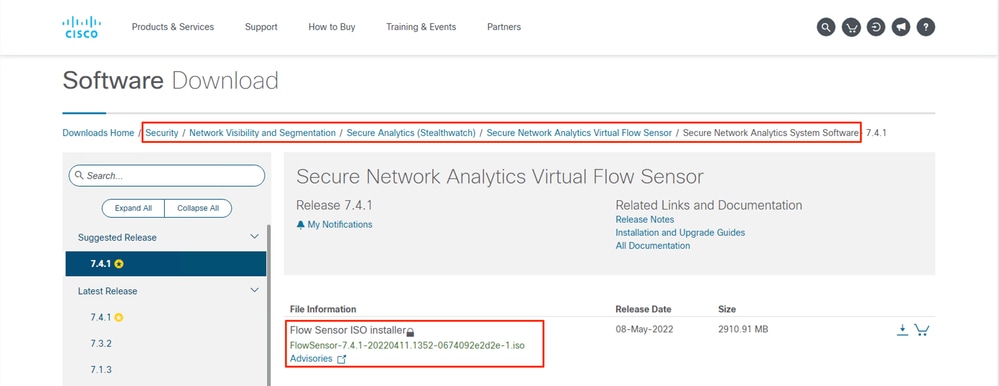
7. Descargue los archivos.
Paso 2. Instale la imagen desde la consola KVM
1. Inicie sesión en el CIMC.
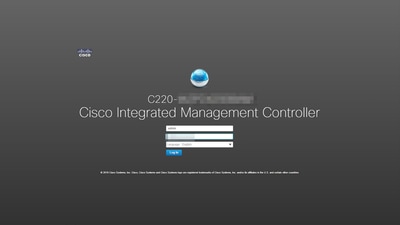
2. Haga clic en Iniciar KVM en la parte superior derecha de la pantalla.
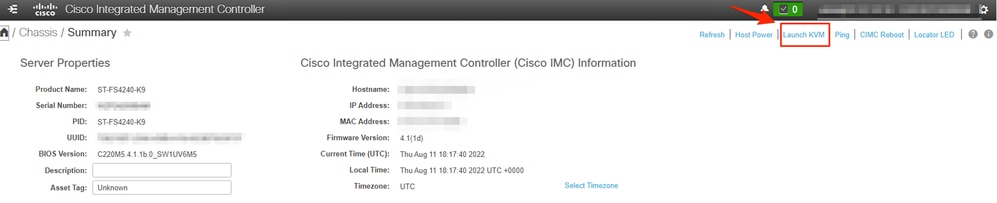
3. Una vez que la consola KVM se inicie, seleccione Virtual Media > Activate Virtual Devices.
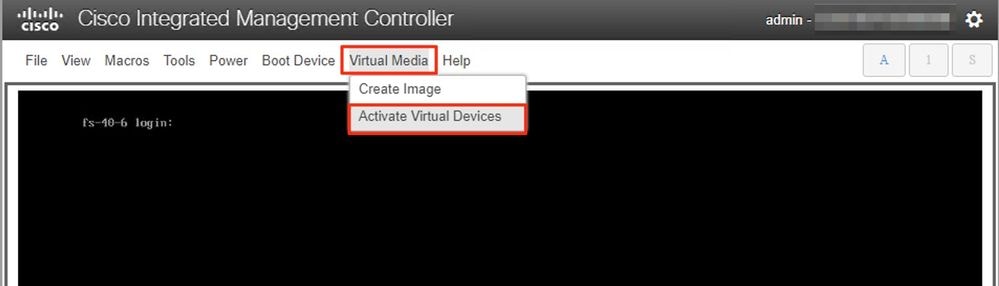
4. Espere a que se establezca la conexión.
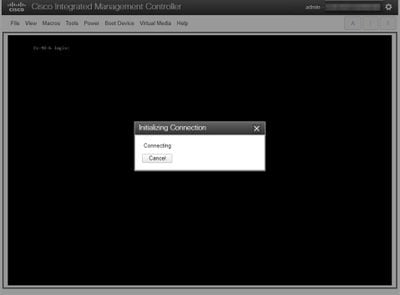
5. Haga clic en Virtual Media > Map CD/DVD.
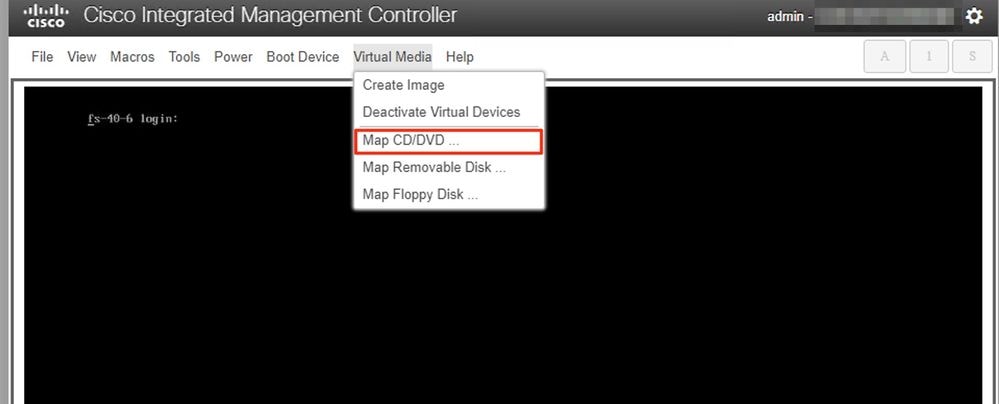
6. Examine el archivo ISO descargado en el paso 1 y haga clic en Map Drive.
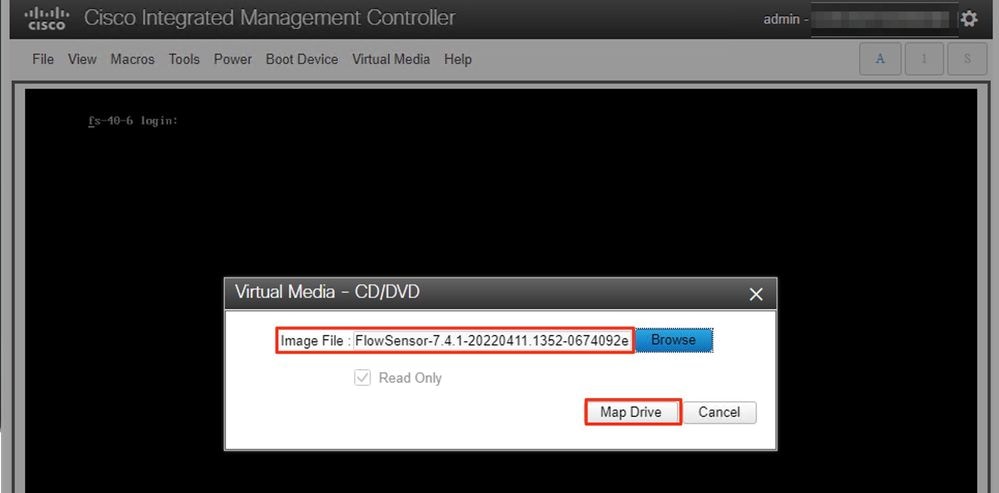
7. Haga clic en Virtual Media para confirmar que se asignó el archivo correcto a la unidad de CD/DVD.
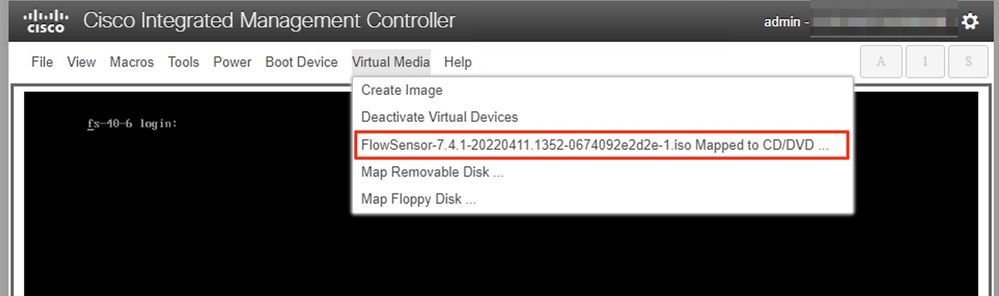
8. Seleccione Power > Reset System (Warm Boot) para iniciar el proceso de reinicio.
9. Cuando se le solicite, pulse F6 para entrar en el menú de arranque.
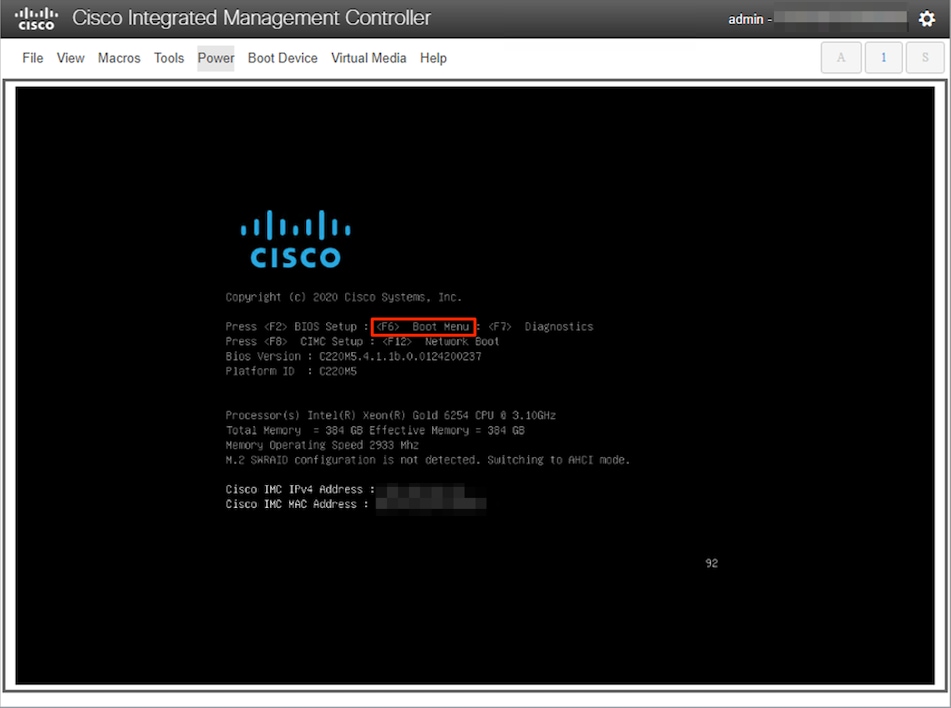
10. Seleccione el dispositivo de arranque vKVM-Mapped vDVD1.xx de Cisco y pulse ENTER.
11. Se inicia el proceso de instalación desde la unidad de CD/DVD virtual.
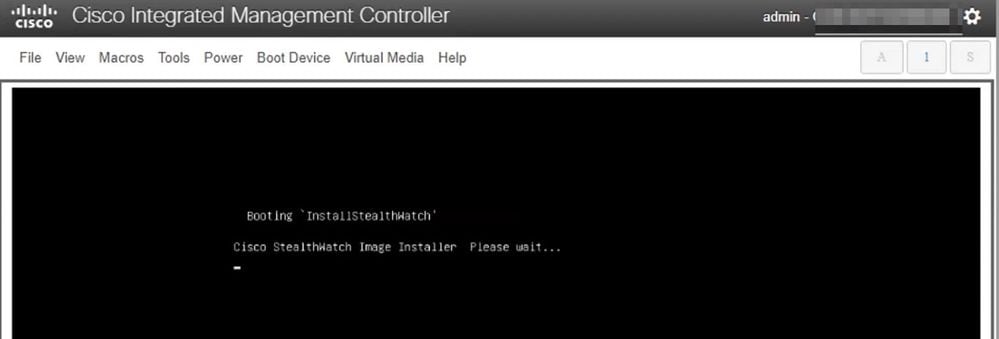
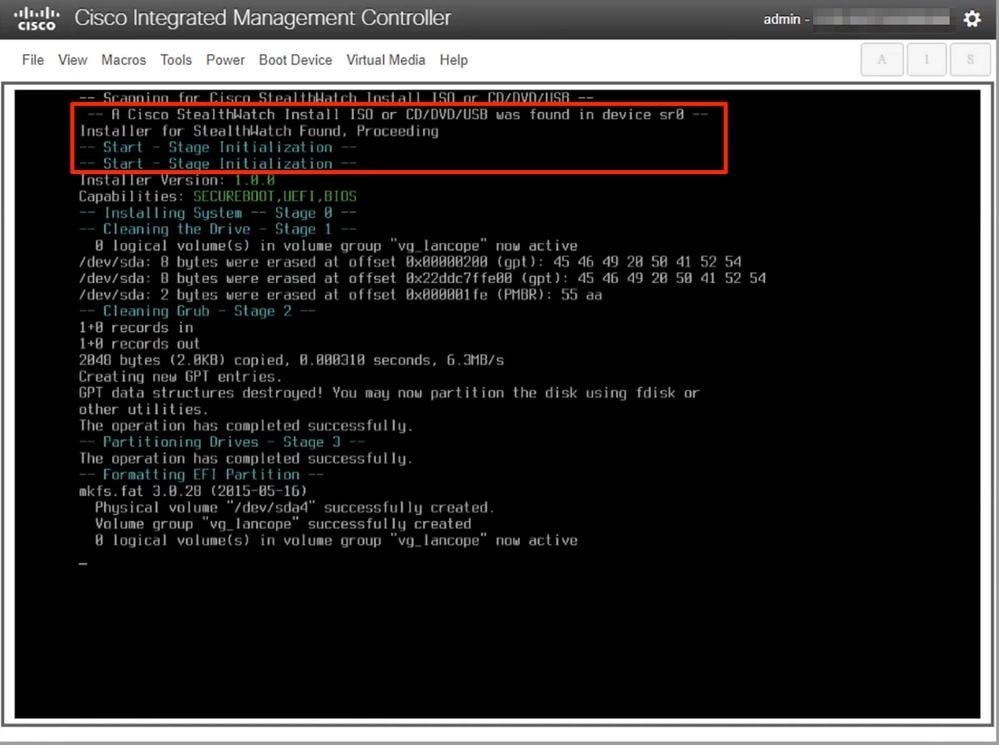
12. Espere a que se complete la instalación del sistema operativo.
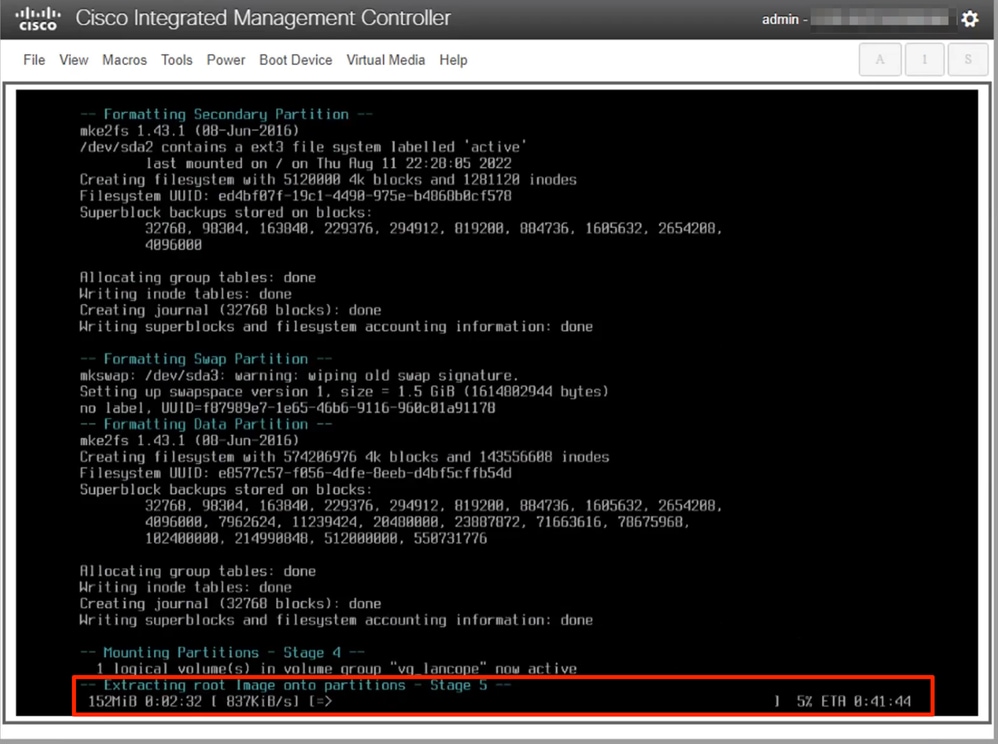
13. El dispositivo se reinicia una vez que el sistema operativo se ha instalado correctamente.
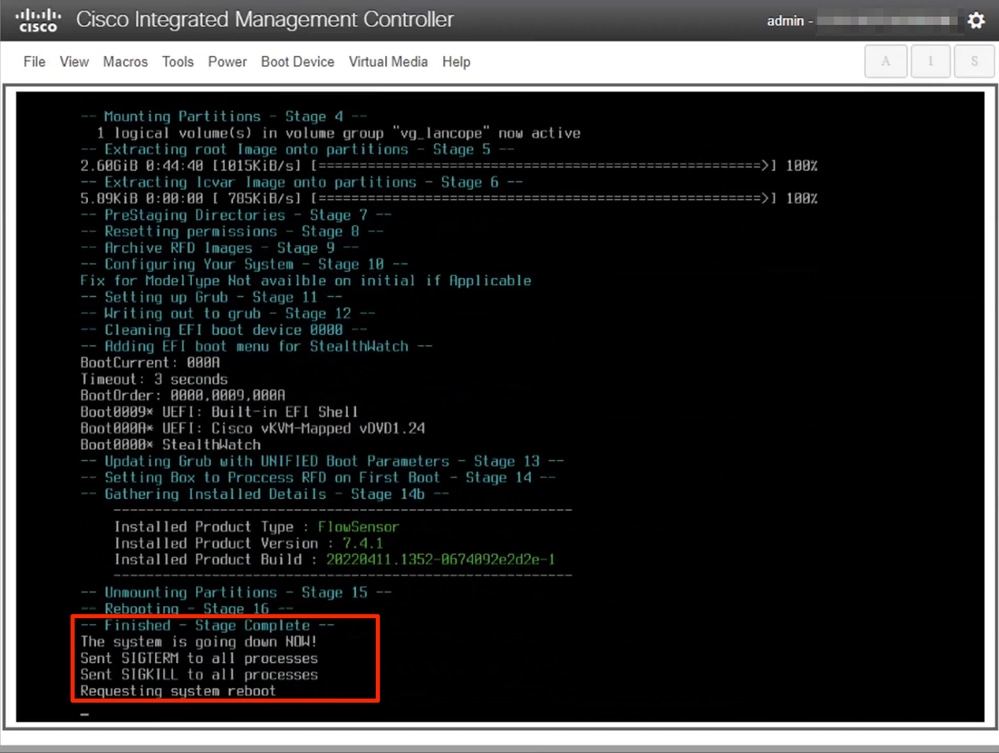
14. Arranque con el sistema operativo StealthWatch (SNA).
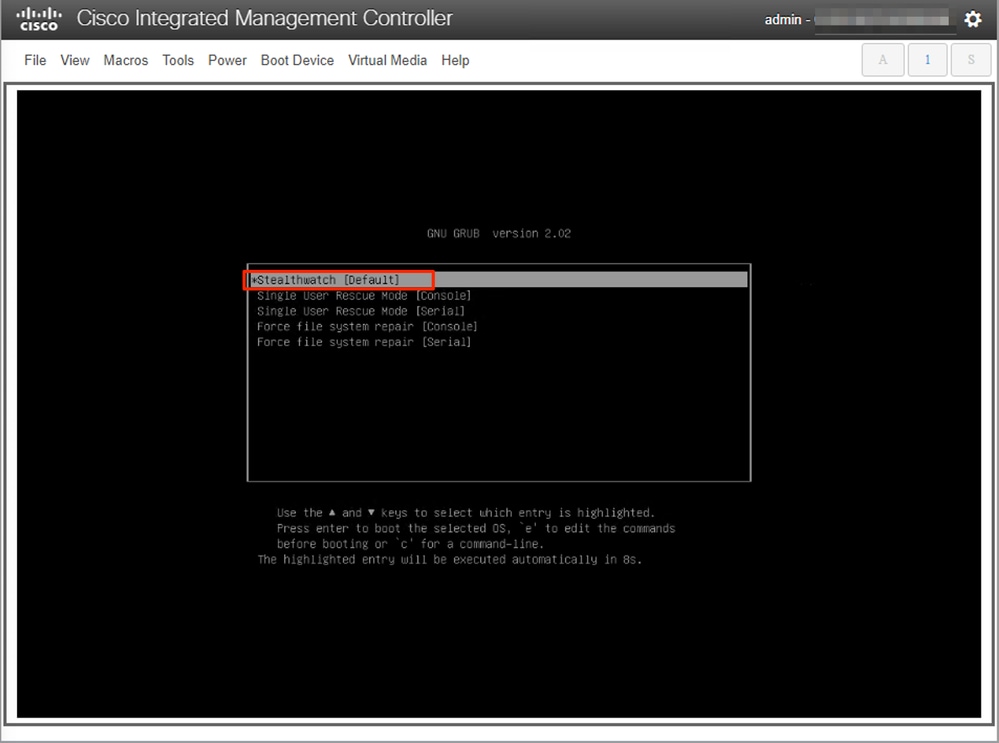
Llegados a este punto, el proceso de reinstalación ha finalizado.
Verificación
Si el proceso de reinstalación se ha realizado correctamente, debe aparecer la pantalla de inicio de sesión una vez que se haya iniciado el dispositivo.

Información Relacionada

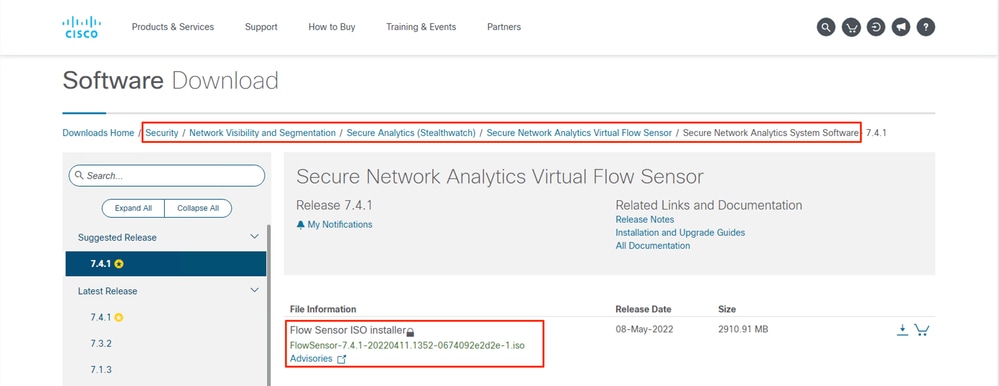
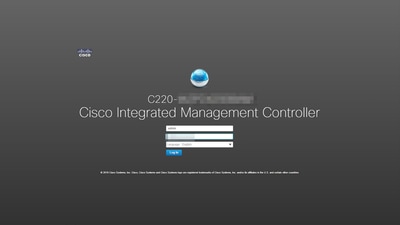
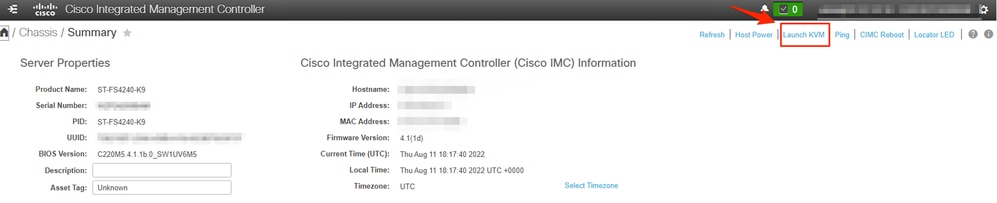
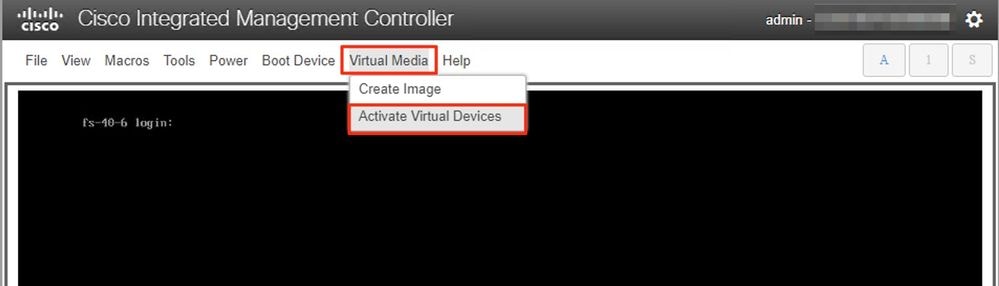
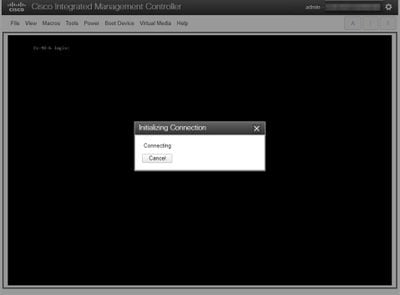
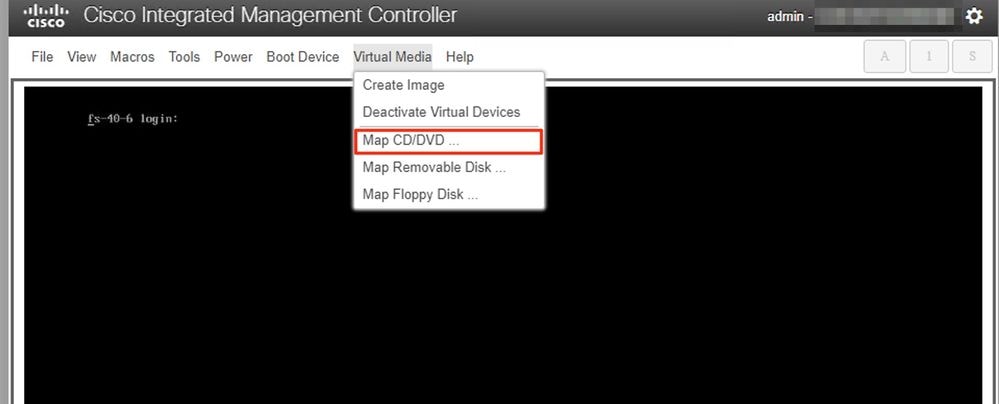
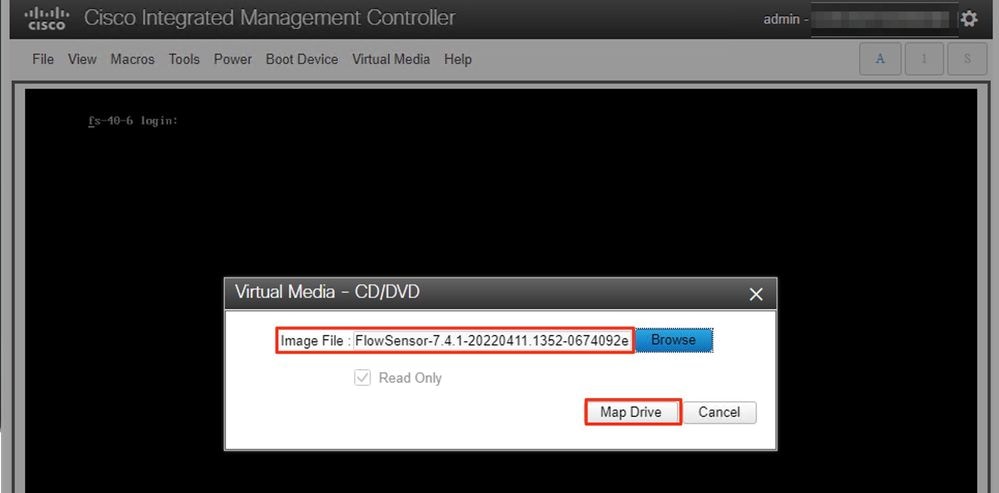
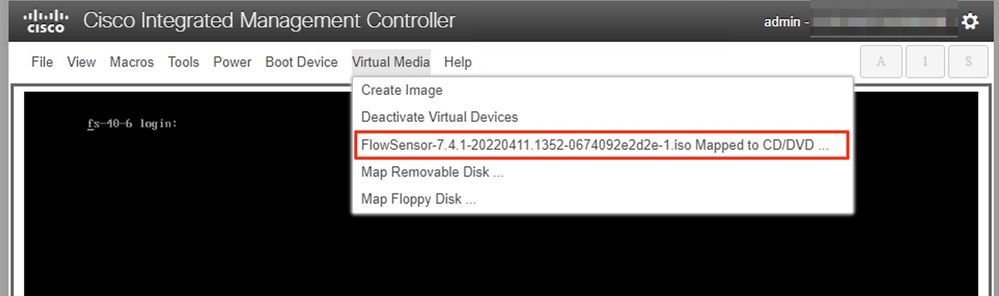
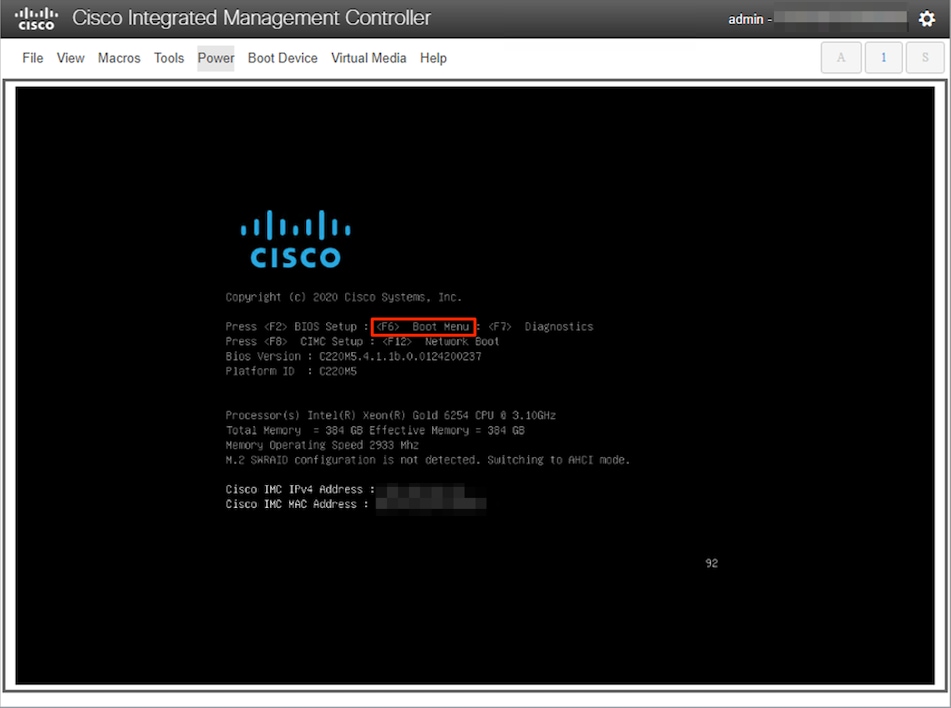
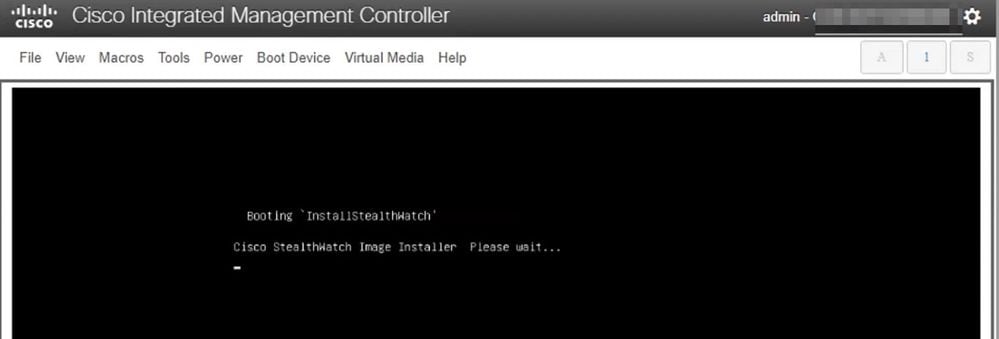
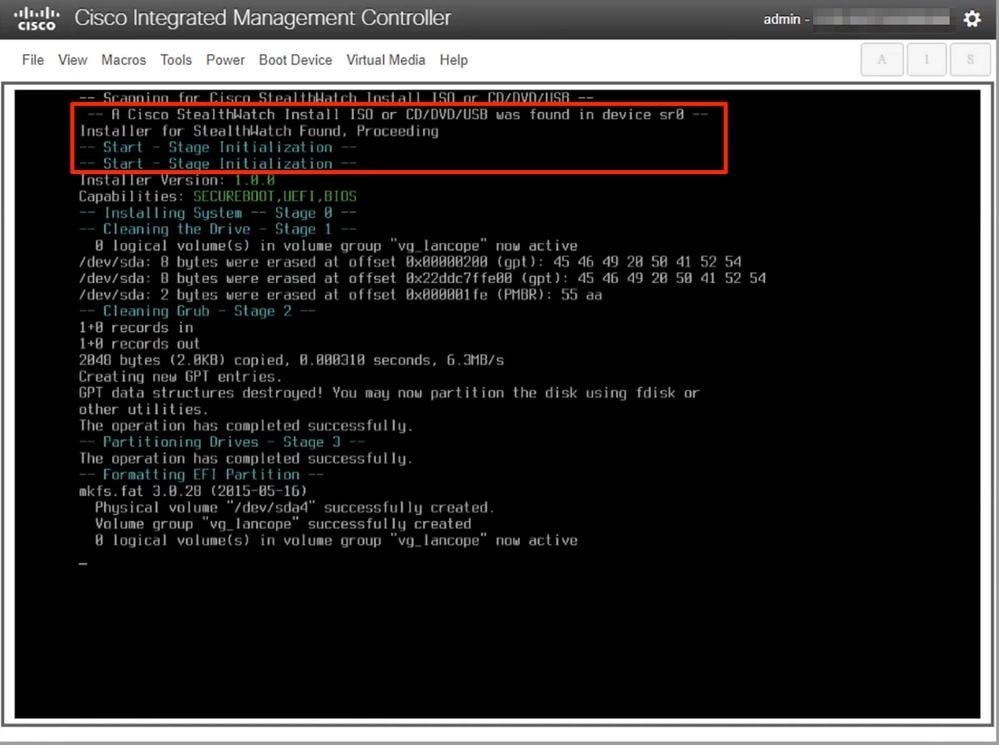
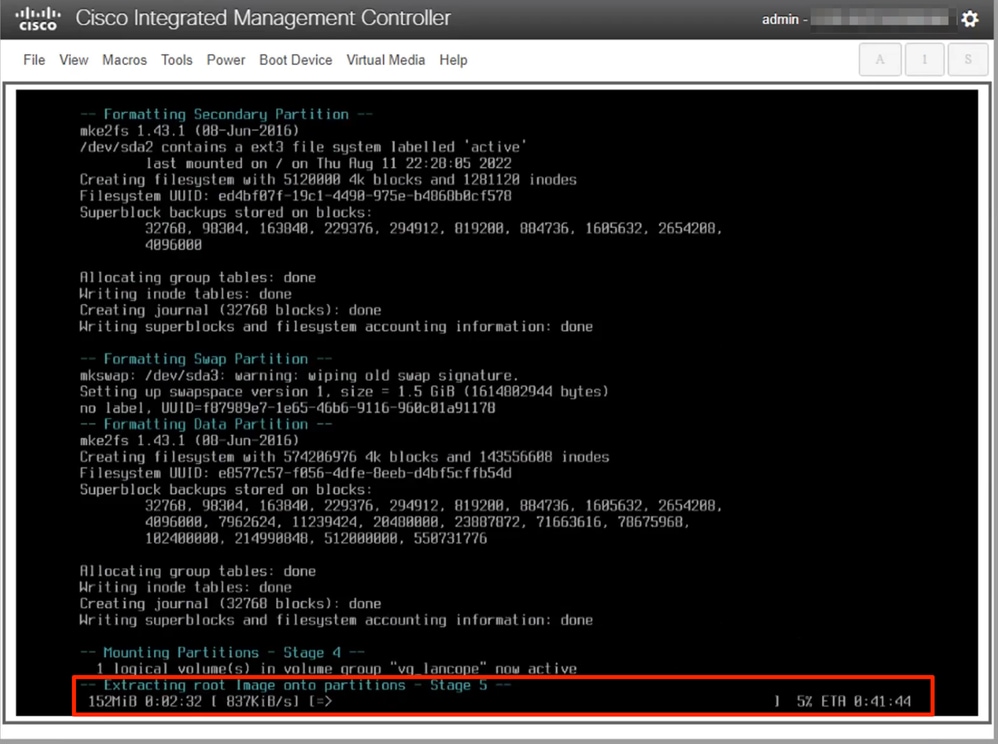
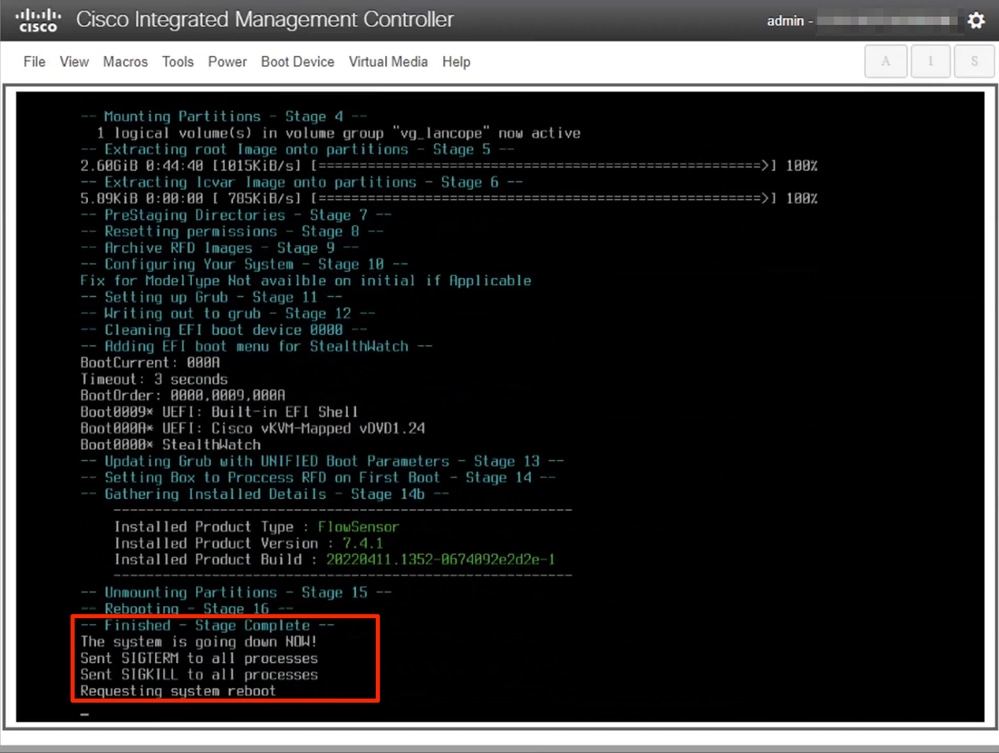
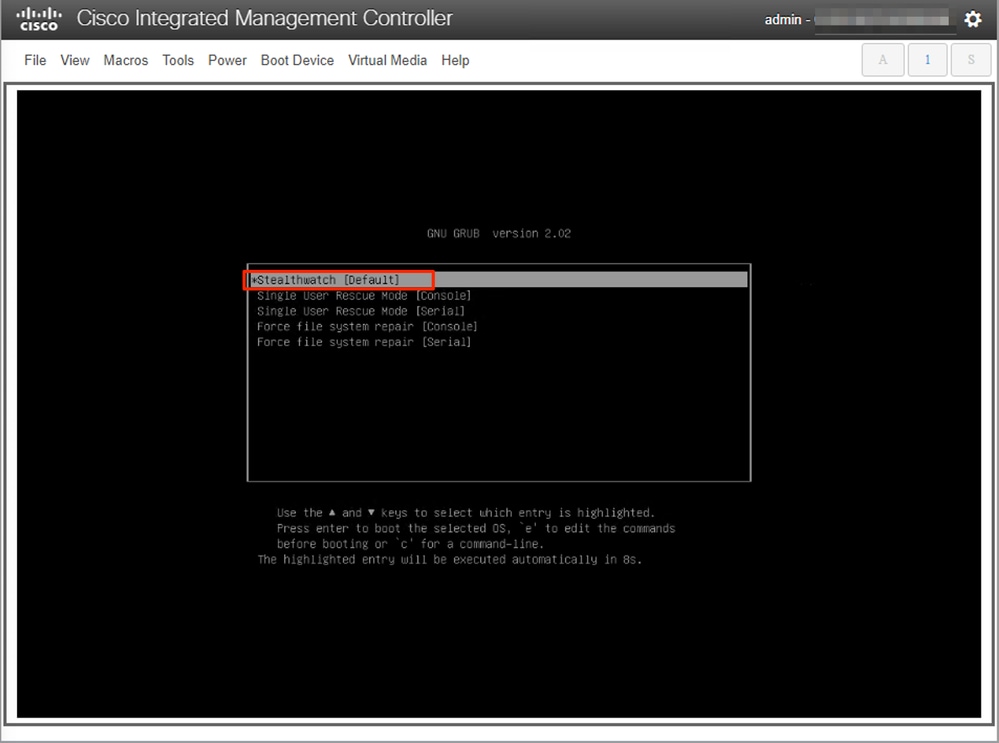

 Comentarios
Comentarios